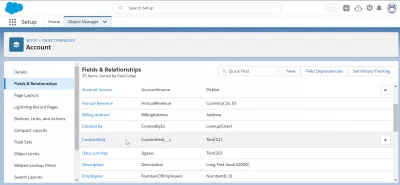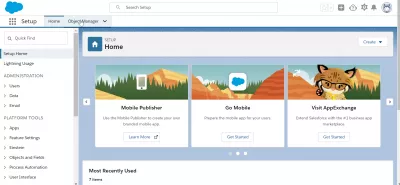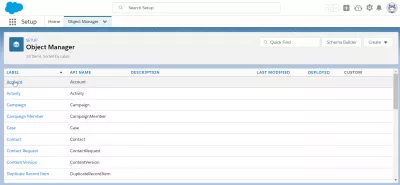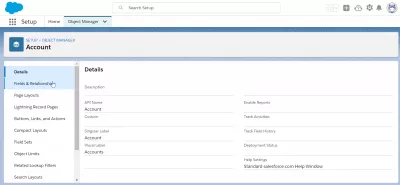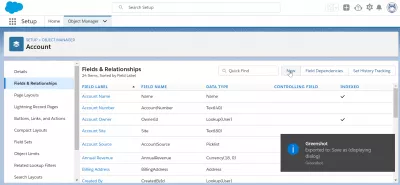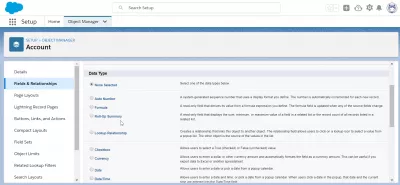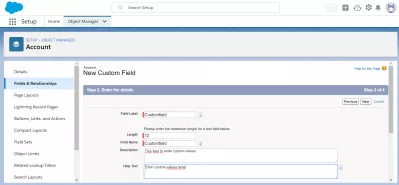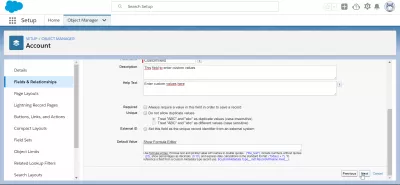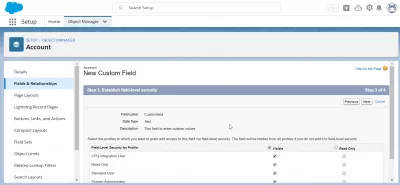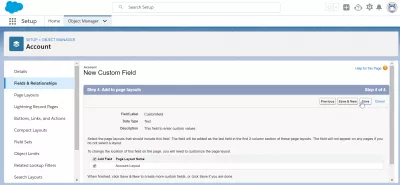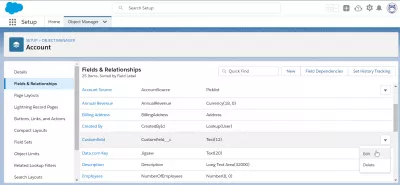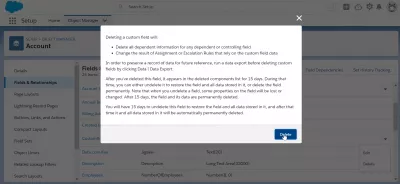Hogyan hozhat létre egyéni mezőt a SalesForce alkalmazásban?
- Hozzon létre egyéni mezőt a SalesForce-hoz
- A SalesForce telepítője Object Manager elérése
- Hozzon létre egyéni mezőt a SalesForce-ban
- SalesForce egyedi mező adattípusok
- Hogyan hozhatunk létre mezőket a Értékesítési erő alkalmazásban
- Hogyan lehet törölni az egyéni mezőt a Értékesítési erő-ban?
- Gyakran Feltett Kérdéseket
- Hogyan lehet létrehozni és használni az egyéni mezőket a Salesforce-ban? - video
Hozzon létre egyéni mezőt a SalesForce-hoz
Egyéni mező létrehozása a SalesForce-ban a Beállítás> Objektumkezelő menüben történik, ahonnan létrehozhat egyedi mezőket a SalesForce-ügyfél számára, vagy törölheti az egyéni mezőket.
Adjon hozzá egyéni mezőket Salesforce TrailheadKészítsen egyedi mezőket - Salesforce Súgó
A SalesForce telepítője Object Manager elérése
Kezdje azzal, hogy megnyitja a SalesForce beállítási menüt a fogaskerék menüben> beállítás.
A telepítés után nyissa meg az Object Manager menüt, közvetlenül a fül nevére kattintva.
Hozzon létre egyéni mezőt a SalesForce-ban
Innentől válassza ki az objektum típusát, amelyhez egyéni mezőt szeretne létrehozni a SalesForce kliensben, például:
- fiók egyedi mezője,
- kapcsolat egyedi mezője,
- lehetőségek egyedi mezője,
- jelentések egyedi mező,
- vagy bármilyen más egyedi mezőt a kívánt objektumhoz.
Az objektum kiválasztása után keresse meg a mezők és kapcsolatok lehetőséget.
A Mezők és kapcsolatok menüben megjelenik az objektumhoz elérhető összes mező listája. Hozzon létre egy újat az új gombra kattintva.
SalesForce egyedi mező adattípusok
Az első megadandó információ az adattípus, milyen mezőt hoz létre?
- Auto szám: egy rendszer által generált sorszám, amely a megadott megjelenítési formátumot használja; A számot automatikusan növelik minden új rekordhoz,
- Képlet: egy írásvédett mező, amely értékét az Ön által definiált képlet-kifejezésből származtatja. A képletmező frissül, ha a forrásmezők bármelyike megváltozik,
- Összefoglaló összefoglaló, csak olvasható mező, amely megjeleníti a kapcsolódó listában szereplő mezők összegét, minimális vagy maximális értékét, vagy a kapcsolódó listában szereplő összes rekord rekordszámát,
- Keresési kapcsolat: kapcsolatot hoz létre, amely összekapcsolja ezt az objektumot egy másik objektummal. A kapcsolatmező lehetővé teszi a felhasználók számára, hogy a keresési ikonra kattintva válasszanak egy értéket az előugró listából. A másik objektum a listában szereplő értékek forrása.
- Jelölőnégyzet segítségével a felhasználók valódi (bejelölt) vagy hamis (nem bejelölt) értéket választhatnak.
- Pénznem, lehetővé teszi a felhasználók számára, hogy beírja a dollár vagy más pénznem összegét, és automatikusan formázza a mezőt pénznemösszegként. Ez hasznos lehet, ha adatokat exportál Excelbe vagy más táblázatba.
- Dátum: lehetővé teszi a felhasználók számára egy dátum beírását, vagy egy dátum kiválasztását az előugró naptárból.
- Adatok / Idő: a felhasználók beírhatják a dátumot és az időt, vagy kiválaszthatják a dátumot az előugró naptárból. Amikor a felhasználók egy dátumra kattintanak az előugró ablakban, akkor a dátum és az idő bekerül a Dátum / idő mezőbe.
- Szám, a felhasználók bármilyen számot beírhatnak. A vezető nullákat eltávolítják.
- Százalék, lehetővé teszi a felhasználók számára egy százalékos szám megadását, például 10-et, és automatikusan hozzáadja a százalékjelet a számhoz.
- Telefon: lehetővé teszi a felhasználók számára, hogy bármilyen telefonszámot beírja. Automatikusan telefonszámként formázza.
- Kiválasztási lista lehetővé teszi a felhasználók számára, hogy az Ön által definiált listából válasszon értéket.
- A válogatási lista (Multi-Select) lehetővé teszi a felhasználók számára, hogy több értéket válasszanak a megadott listából.
- Szöveg: a felhasználók betűk és számok bármilyen kombinációját beírhatják.
- A szöveges terület lehetővé teszi a felhasználók számára, hogy legfeljebb 255 karaktert írjanak be külön sorokba.
- A szöveges terület (hosszú) lehetővé teszi a felhasználók számára, hogy legfeljebb 131072 karaktert írjanak be külön sorokba.
- Szöveg terület (gazdag), lehetővé teszi a felhasználók számára, hogy formázott szöveget írjanak be, képeket és linkeket adhassanak hozzá. Legfeljebb 131072 karakter különálló sorokon.
- Szöveg (titkosítva) lehetővé teszi a felhasználók számára, hogy betűk és számok bármilyen kombinációját beírhassák, és titkosított formában tárolhassák.
- Idő, lehetővé teszi a felhasználók számára a helyi idő megadását. Például, 14:40, 14:40, 14:40:00 és 14: 40: 50: 600 mind a mező érvényes időszaka.
- Az URL lehetővé teszi a felhasználók számára, hogy bármilyen érvényes webhely-címet megadhassanak. Amikor a felhasználók a mezőre kattintanak, az URL külön böngészőablakban nyílik meg.
Hogyan hozhatunk létre mezőket a Értékesítési erő alkalmazásban
Az adattípus kiválasztása után a következő lépés az, hogy beírja a szükséges mező részleteit, amelyek eltérhetnek attól függően, hogy milyen típusú egyedi mezőt hoz létre a Értékesítési erő-ban.
A mezőcímkére mindig szükség lesz, valamint a mezőnévre, a mezőleírásra és a súgószövegre. Bizonyos esetekben más információkra, például a mező hosszára, szükség lehet a Értékesítési erő egyedi mező létrehozásához.
Azt is meghatározhatja, hogy a mező szükséges-e egy kapcsolódó objektum létrehozásához, ha egyedinek kell lennie, vagy sem, ha van-e külső azonosító száma egy külső rendszerben, és végül egy alapértelmezett érték.
A következő lépés a mezőbiztonság meghatározása úgy, hogy kiválasztjuk, hogy melyik típusú felhasználó számára lesz látható és elérhető a mező, mivel esetleg nem minden mezőnek kell hozzáférnie bármilyen típusú felhasználónak.
A mező létrehozásának utolsó lépése az oldal elrendezésének kiválasztása, ha alkalmazható.
Lehet, hogy egy új egyéni mezőt nem kell feltüntetni az összes oldal elrendezésén, de ez teljesen függ a mező igényétől és a helyi kliens konfigurációjától.
És ez az! A mentésre kattintás után létre kell hozni a mezőt, amely megjelenik az objektum mezőinek listájában.
Hogyan lehet törölni az egyéni mezőt a Értékesítési erő-ban?
Egyéni mező törléséhez a Értékesítési erő-ban nyissa meg a beállítási menüt a Értékesítési erő Lightning fogaskerék ikonja alatt, és lépjen az Object Manager-be. Innentől válassza ki azt az objektumot, amelyhez törölni szeretne egy egyedi mezőt, lépjen a mezőkbe és kapcsolatokba, keresse meg a mezőt, és nyissa meg a menüt a mező sorának jobb oldalán.
Innentől válassza a szerkesztés lehetőséget az egyéni mező megváltoztatásához, vagy válassza a törlés lehetőséget, hogy eltávolítsa azt a rendszerből, az összes olyan információval együtt, amelyet korábban a mezőre tároltak.
A felugró ablak megerősítést kér a mező törlése előtt.
Ha elfogadja a mező törlését, az egyedi mezőben található információk továbbra is 15 napig elérhetők lesznek, miután örökre elvesznek.
Ezért óvatosan járjon el, mielőtt törli az egyéni mezőt a Értékesítési erő-ból!
Gyakran Feltett Kérdéseket
- Melyek a legfontosabb megfontolások az egyéni mezők létrehozásakor a Salesforce -ban az adatok pontosságára?
- A megfontolások magukban foglalják a terepi relevancia biztosítása, a megfelelő mezőtípusok beállítását és az érvényesítési szabályok végrehajtását az adatok integritásának fenntartása érdekében.
Hogyan lehet létrehozni és használni az egyéni mezőket a Salesforce-ban?

A Yoann Bierling egy webes kiadói és digitális tanácsadó szakember, amely a technológiák szakértelme és innovációja révén globális hatást gyakorol. Szenvedélyesen az egyének és szervezetek felhatalmazása a digitális korban való virágzásra, arra készteti, hogy kivételes eredményeket érjen el és növelje a növekedést az oktatási tartalom létrehozása révén.